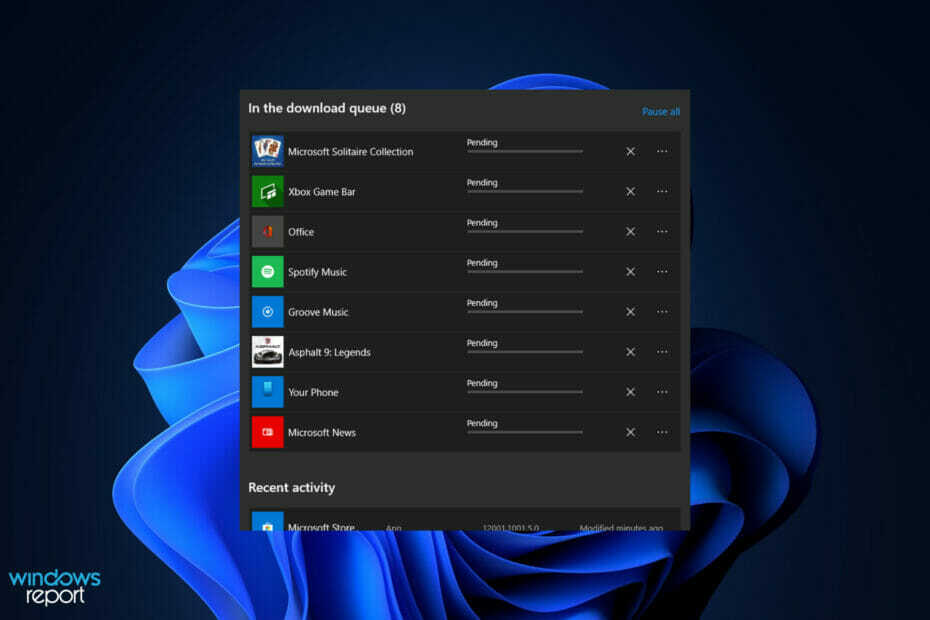- Грешката в Microsoft Store 0x80073d12 възниква, когато се опитате да изтеглите софтуер от магазина.
- Обикновено това е проблем с приложението на магазина, но можете да видите и код на грешка 0x80073d12, ако нямате достатъчно място за софтуера, който получавате.
- Трябва също да проверите дали играта, която изтегляте, е разширение.
- Преинсталирането на услугите за игри може да реши проблема бързо, така че изпробвайте.

- Изтеглете инструмента за възстановяване на компютъра Restoro който идва с патентованите технологии (патентът е наличен тук).
- Щракнете Започни сканиране за да намерите проблеми с Windows, които биха могли да причинят проблеми с компютъра.
- Щракнете Поправи всичко за отстраняване на проблеми, засягащи сигурността и производителността на вашия компютър
- Restoro е изтеглен от 0 читатели този месец.
The Магазин на Microsoft грешка 0x80073d12 е омаловажила някои потребители. Това е грешка, която възниква, когато потребителите се опитват да изтеглят и инсталират конкретно приложение за игри от MS Store.
The съобщение за грешка гласи:
Инсталирайте приложението или играта. Преди да можете да инсталирате тази добавка, ще трябва да инсталирате приложението или играта, с които работи.
В резултат на това потребителите не могат да инсталират конкретни приложения за игри на своите Windows 10 Компютри.
Как да поправя грешка в Microsoft Store 0x80073d12?
1. Проверете дали има достатъчно място на твърдия диск за играта
- Натисни Клавиш на Windows + E клавишна комбинация за стартиране File Explorer.
- След това щракнете Този компютър.
- Иконата на твърдия диск там показва колко свободно място за съхранение е на разположение.
- Ако няма достатъчно място за съхранение на HDD за играта, деинсталирайте някои излишни програми, за да освободите място за нея.

Тъй като тази грешка може да бъде причинена от липса на свободно място на твърдия ви диск, първо трябва да се провери основното устройство и да се освободи малко място.
2. Проверете дали играта е разширение

Грешката 0x80073d12 често възниква за игри, които са пакети за разширение или част от по-широк пакет за събиране на игри.
Например потребителите съобщиха, че възниква проблемът с Forza Horizon 3 Hot Wheels and Halo: The Master Chief Collection.
В случай на Forza Horizon 3 Hot Wheels, играчите трябва да са инсталирали и изиграли част от пълната, обикновена игра, за да поправят грешката и да изтеглят разширението. Страницата на MS Store на играта гласи:
За да играете разширението Forza Horizon 3 Hot Wheels, е необходим известен напредък в пълната игра. Трябва да попълните достатъчно изложбени събития и PR каскади, за да изградите втория си фестивален сайт, след което разширяването ще стане отключено и достъпно на картата на играта.
В случая с Master Chief Collection грешката може да възникне, когато потребителите се опитат да инсталират игра в пакета (като Reach) преди пълния пакет.
Някои потребители трябва да изберат първо да изтеглят и инсталират пълния пакет. Така че, проверете дали играта е разширение (добавка) или част от пакет, който първо трябва да бъде инсталиран.
3. Изберете, за да инсталирате играта от Моята библиотека
- Натиснете Започнете.
- Отвори Приложение на Microsoft Store.
- Щракнете на Виж повече… в горния десен ъгъл на прозореца на приложението MS Store.
- Щракнете Изтегляне и актуализации в менюто.

- Щракнете Изтегляния вляво, за да отворите Моята библиотека.

- След това щракнете Готов за инсталиране за да отворите списък с приложения.
- Щракнете върху Инсталирай бутон за приложението за игра, което трябва да инсталирате.

4. Преинсталирайте игрите
- Натиснете Започнете.
- Щракнете Въведете тук, за да търсите в лентата на задачите в Windows 10.
- Въведете PowerShell в помощната програма за търсене.
- Щракнете с десния бутон на мишката върху Windows PowerShell, за да изберете Изпълни като администратор опция в контекстното му меню.
- Въведете тази команда в PowerShell:
get-appxpackage Microsoft. GamingServices | remove-AppxPackage –allusers - Натисни Връщане след въвеждане на командата.

- Въведете тази команда в PowerShell:
стартирайте ms-windows-store: // pdp /? productid = 9MWPM2CQNLHN- Това ще отвори страницата за игрови услуги в MS Store, когато натиснете Въведете.

- Това ще отвори страницата за игрови услуги в MS Store, когато натиснете Въведете.
- След това щракнете Вземете да преинсталирате Услуги за игри.
5. Настройте нов дял на твърдия диск

Някои потребители заявиха, че са поправили грешка в Microsoft Store 0x80073d12, като са изтеглили игри на алтернативни дялове на твърдия диск. Някои потребители ще трябва да настроят нов дял на твърдия диск.
Можете да направите това с безплатна програма софтуер за управление на дялове, като Съветник за разделяне на Minitool и Помощник за дялове в AOMEI.
След като настроите новия дял на твърдия диск, изберете да изтеглите приложението за игра в новия дял на D: drive.
Следвайки тези стъпки, бихте могли да се отървете от кода за грешка на Microsoft Store 0x80073d12 и да продължите да инсталирате каквото желаете приложение или игра.
Кой от тези методи работи най-добре за вас? Уведомете ни, като оставите отзивите си в раздела за коментари по-долу.
 Все още имате проблеми?Поправете ги с този инструмент:
Все още имате проблеми?Поправете ги с този инструмент:
- Изтеглете този инструмент за ремонт на компютър оценени отлично на TrustPilot.com (изтеглянето започва на тази страница).
- Щракнете Започни сканиране за да намерите проблеми с Windows, които биха могли да причинят проблеми с компютъра.
- Щракнете Поправи всичко за отстраняване на проблеми с патентованите технологии (Ексклузивна отстъпка за нашите читатели).
Restoro е изтеглен от 0 читатели този месец.